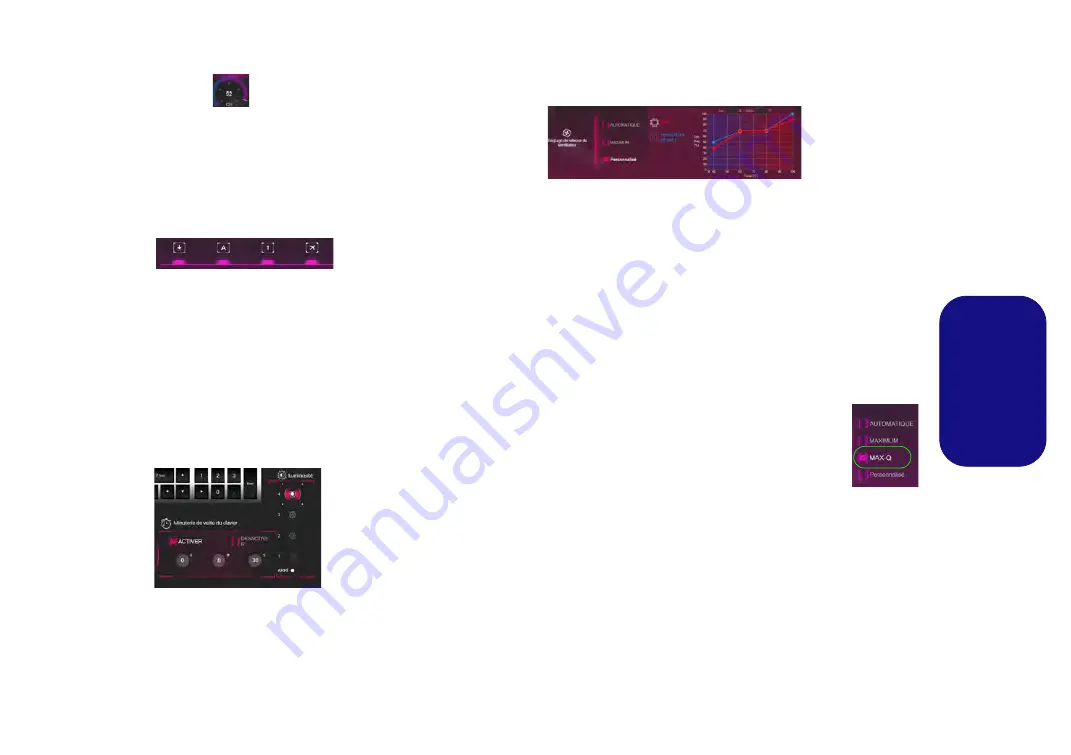
89
Fr
anç
ais
Volume
(Paramètre de base)
L'icône
Volume
indiquera le niveau du volume actuel. Vous
pouvez utiliser la molette pour régler le volume ou les com-
binaisons de touches
Fn + F5/F6
, ou utiliser les combinai-
sons de touches
Fn + F3
pour couper le volume.
Caps Lock/Scroll Lock/Verrouillage numériqu/
mode Avion (Paramètre de base)
Cliquez sur le bouton pour basculer entre le mode de ver-
rouillage approprié et le mode Avion.
Minuterie de veille du clavier/Luminosité du cla-
vier (Périphérique à LED)
Activez puis sélectionnez la durée pendant laquelle le sys-
tème est inactif avant que la LED du clavier n'entre en mode
veille (c'est-à-dire que l'éclairage du clavier LED s'éteigne
pour économiser de l'énergie).
Vous pouvez également régler
la luminosité du clavier.
Ventilateur (Moniteur système)
Vous pouvez régler la vitesse du ventilateur sur
Maximum
(pleine puissance),
Automatique
ou
Personnalisé
à partir
de cet élément de menu. La vitesse du ventilateur s'ajuste au-
tomatiquement pour contrôler la chaleur du CPU/GPU. Vous
pouvez utiliser le curseur
Décalage
pour ajuster les para-
mètres selon vos préférences. Cependant, vous pouvez ajus-
ter le réglage au
Maximum
si vous préférez.
Le paramètre
Personnalisé
vous permet de cliquer et de faire
glisser l'un des 2 nœuds du milieu sur le graphique afin de ré-
gler les paramètres de température du
Ventilateur du CPU
ou du
ventilateur du GPU
.
Max-Q
Si votre carte vidéo NVIDIA prend en charge la
technologie
Max-Q
(contactez votre distribu-
teur / fournisseur) vous pouvez définir le venti-
lateur sur
Max-Q
. Lorsque le paramètre Max-Q
est activé et que le système fonctionne avec des paramètres
de puissance/performances appropriés, le GPU consomme
moins d'énergie, produit moins de chaleur et les ventilateurs
n'ont donc pas besoin de tourner autant, ce qui rend le sys-
tème plus silencieux.
Tous ces paramètres peuvent être supplantés par le sys-
tème, par mesure de sécurité, si une utilisation plus inten-
sive du ventilateur est nécessaire.
















































